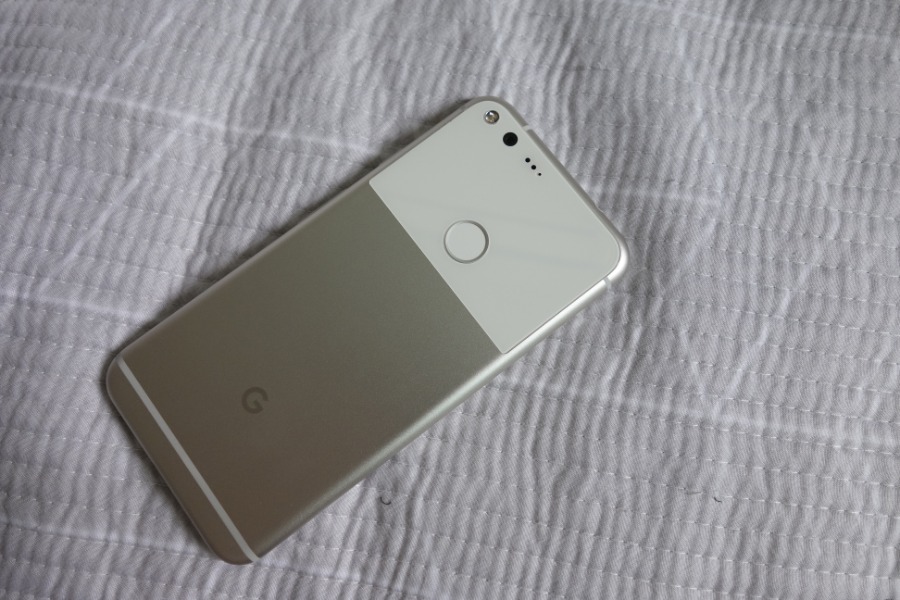GOOGLE PIXEL XL. 128GB 실버.
알리익스프레스에서 약 120달러 (14만원)에 구매.
충전기는 EU플러그. 우리나라 플러그와 살짝 크기가 다릅니다.
USB A to C 케이블, USB 규격 변환 단자는 없습니다.
왼쪽, 상처 아닙니다! 스티커 자국.
외관은 신품이랑 차이가 없습니다! 흡족!
LG Q70과 비교.
제 생애 첫 OLED 화면입니다. (OLED 별 거 아니네!) 밤에 다크모드로 글자를 볼 때는 오히려 LCD보다 눈이 아프던데요?(글자만 빛이나서 그런가)
열이 제법 납니다. 충전하거나 파일 업로드 할 때 상단부가 뜨끈뜨끈 합니다.
구글 포토. 원본파일 무제한 업로드 혜택 때문에 샀습니다.
조금이라도 많은 파일을 한번에 편하게 업로드 하려면 128GB 모델이 좋습니다!
이왕이면 XL이 화면이 크고, 배터리 사용시간이 좀 더 길대요.
3TB 영상 업로드 하면서 겪은 문제점은요!
1. PC에서 폰으로 파일 이동 시, 몇몇 파일 이동이 안 됩니다. 파일명에 특정 일본어(?)가 들어가면 그런 것 같습니다. 이름변경으로 해결!
2. 구글포토에서 지원하는 확장자 파일임에도 재생할 수 없는 파일로 분류 됐습니다. 인코딩해서 다른 지원 파일로 변환하면 됩니다.
3. 구글포토에서 전체 파일을 인식 못합니다. 다른 폴더에 받은 후, DOWNLOAD폴더로 이동시키니 그제서야 인식했습니다.
4. 구글포토에서 몇몇 파일이 검색 안 됩니다. 이유를 모르겠습니다. 그렇다고 업로드 누락은 아니고, 환장합니다. 가장 검색율이 높은 것은 숫자 였습니다.
5. 업로드를 눌러도 즉각적으로 반응하지 않습니다. 30분 정도 지난 후에 업로드 한다고 알림이 떴습니다. (파일이 많을 수록 대기시간 길어짐. 100기가 기준)
6. 아주 가끔 업로드 누락 됐습니다. 혹은 업로드는 정상적으로 됐는데, 제가 찾질 못한 것일 수도 있습니다. 구글포토에서 중복된 파일은 자동으로 건너 뛰거든요. (근데 어떤 파일을 건너 뛰었는지 알려주지를 않으니 팔짝 뛸 노릇!) 방지책으로 관리기능-여유 공간 확보를 이용하면 업로드 한 파일만 기기에서 삭제합니다.
여유 공간 확보를 이용해서 파일을 지웠을 때. 기기에 남은 찌꺼기라도 대부분은 업로드 완료된 상태입니다. 일부는 못 올렸거나, 혹은 재생 불가능한 목록에 떠있습니다. 파일명에 한자나 기호가 들어가 있으면 누락될 확률이 높은 것 같습니다.
7. 구글포토가 자동으로 꺼지는 문제. 옵션- 배터리-왼쪽상단 점3개눌러서 배터리 사용량 보기-포토-배터리 최적화 하지 않음! 으로 하면 자동으로 꺼지지 않습니다.
8. 지운 파일인데도 구글 포토에서는 인식될 때. 20초 정도 기다리면 제대로 인식합니다.
9. 업로드를 누르고 30분이 지났음에도 알림이 뜨지 않는다. 업로드 속도가 너무 느리다. = 보통은 구글 서버 문제 같습니다! 하염없이! 기다리면 됩니다! 인터넷에서는 꽉 막혔을 때 구글 포토 "초기화"를 하라는데요, 전 비추입니다. 초기화 해도 문제가 해결되지 않았습니다. 오히려 데이터 다시 구성하느라 시간이 엄청 소모됐어요.
기타 팁
1. USB 연결 시 파일전송/ ANDROID AUTO로 맞추는 법. 개발자옵션을 활성화 시킨 후(방법은 구글검색! 쉬워요!), 기본 USB 설정에서 바꿀 수 있습니다.
2. 재생할 수 없는 파일은 앱이 아닌 PC 구글 포토에서 확인할 수 있습니다! 갸우뚱.
3. 구글 포토 2년간 방치하면 데이터가 삭제됩니다!(포토에 접속해야 함! 다른 구글 서비스랑 각각 계산!) 구글 계정 관리에서 메일이나 폰으로 경고가 오게끔 할 수 설정할 수 있어요.
4. 파일을 올리기 전에 생성, 수정, 날짜를 통일하면 보기 편합니다. 저는 BulkFileChanger라는 유틸리티를 썼어요.
5. 폴더 자동 동기화는 비추합니다! 알아서 업로드 하는 건 좋은데, 진행상황을 알 수가 없어요! 속도도 수동으로 올리는 방식보다 느린 것 같고요. 자동으로 뒀더니 이틀 동안 100기가를 못 올려서 겔겔 댔습니다. 이에 반해 수동은 통신망이 좋을 땐 6시간에 끝나거든요. KT 100메가비트 씁니다.
6. LIGHT FLOW 앱을 깔면 LED 알림을 받을 수 있기 때문에 편합니다. 플레이스토어에서는 인앱구매, 광고가 있다 하지만, 실제 프로그램에는 그런 요소가 없어요! (흡족!) ..충전시, 완충시, 구글 포토 업로드시, 파일 이동시, 각각 LED 색깔과 깜빡임 정도를 설정할 수 있씁니다.
7. 배터리는 약 6시간 갑니다. (화면 켬 없이, 동기화 등 모조리 다 끄고 배터리 소모 최적화 시. 포토 업로드만) 잘 때 업로드하는 경우, 충전선을 꼽아두는 편이 안전합니다. (배터리 건강에는 안 좋지만!) ..배터리 때문에 꺼지더라도 다시 켜면 자동으로 업로드를 이어갑니다.
8. 케이블은 USB3.0(3.1 GEN1 이상!) 으로 바꾸는 것이 좋습니다. 동봉된 케이블은 모양만 C타입이지, 속도는 USB2.0입니다.
구글 포토 소감
1. 앨범 별로 정리하기가 너무 귀찮습니다. 처음에야 서양, 동양, 사야 짱, 유리짱,(...) 다 구분해서 올리고 싶죠! 그러나 좀만 가면 거의 불가능에 가깝습니다. 탐색기에서 폴더나 파일 정리하듯이 보여주질 않거든요! 검색이라도 제대로 되면 모르겠는데 이 마저도 어떤건 됐다 안 됐다 하니, 으휴.
2. 픽셀로 옮기고, 거기서 업로드 하고, 귀찮긴 합니다.
3. 분류기능이 약하다 보니, 차라리 여러 계정을 만들고, 각 계정별로 특정 장르(...)를 업로드 하는 게 좋을 것 같아요.
4. 불편한 부분도 많지만, 그럼에도 무료로! 원본 사진, 동영상 개당 10기가 까지 올릴 수 있으니, 구글님 만세죠! 굽신굽신. 하드디스크 구입 비용을 아낄 수 있습니다.
그래서 사진은? ..정작 사진은 제 컴퓨터 하드디스크만으로도 충분하더라구요. 그녀들부터 백업 한 다음, RAW나 DNG 사진 파일 업로드 후기 남기겠습니다! 끼요옷!
대충 알아본 바로는, 오래된 카메라(소니 A7 마크2 이전) RAW 파일만 지원하고, 그 이후는 DNG파일로 올려야 한대요.
2줄 요약
분류, 검색은 필요 없다, 사진, 동영상 무료 백업으로도 만족한다. = 강력추천! 돈값 합니다!
..라고 하려했더니, 1달새 가격이 200달러로 올랐군요.. 그래도 추천합니다.